Детальна інструкція по правильному налаштуванні роутера ZTE. Мережеве обладнання ZTE: настройка роутерів для Ростелекома
Налаштування роутера ZTE є одним з головних етапів підключення до мережі.
Причому, незалежно від того, яке з'єднання використовується для доступу в мережу - - часу на це буде потрібно небагато.
Чи не впливає на особливості настройки і моделі маршрутизаторів - від цієї характеристики залежить тільки швидкість доступу до і спосіб його роздачі комп'ютерів та іншої техніки.
вибір маршрутизатора
Компанія ZTE є одним з найбільших виробників електроніки, в тому числі і маршрутизаторів.
І, хоча на сьогоднішній день найпопулярнішими є бездротові роутери, які отримують Інтернет по бездротових 3G і 4G каналах, одним з кращих варіантів для покупки можуть стати універсальні моделі.
Тобто такі пристрої, які можуть отримувати і передавати дані і за допомогою кабелю, і іншими способами (мобільний зв'язок,).
Бренд ZTE забезпечує потенційним клієнтам своєї техніки широкий асортимент різних моделей, що відрізняються функціональністю, швидкістю доступу до мережі і передачі даних.
Всі сучасні пристрої, навіть з нижчих цінових категорій, забезпечують бездротовий зв'язок (), а багато хто навіть підключаються до мережі тим же способом.
Таким чином, навіть порівняно дешеві моделі відповідають вимогам більшості користувачів.
Хоча, як правило, чим вище ціна роутера, тим більше можливостей він надає - включаючи широкий радіус дії і чіткий сигнал.
Однією з найважливіших характеристик є кількість антен - чим їх більше, тим значніше посилення.
Ще більш зручним варіантом є маршрутизатор з можливістю підключення додаткових підсилювачів.
Саме таку техніку варто вибирати для великої квартири і, тим більше, для приватного будинку, території розважального центру, кафе або офісу.
ZTE E5501
Популярним роутером, випущеним ще в 2014 році, але як і раніше популярним і продається в мережі за ціною близько 1000 руб., Є ZTE E5501.
Перевагою моделі можна назвати привабливий дизайн (не така важлива, але все одно враховувати при покупці характеристика), підтримку технології бездротового зв'язку 802.11n і наявність двох антен, що підсилюють сигнал на 10 дБі.
А невеликим недоліком - неможливість підключення 3G-модема і використання інших способів підключення до мобільного зв'язку.

Мал. 1. Трохи застарілий, але все одно досить функціональний та стильний роутер ZTE E5501.
ZTE ZXHN H118N
Більш нова модель ZTE ZXHN H118N з ціною близько 1000-1200 руб. вже має для модему, що дозволяє підключатися до мережі за допомогою мобільних технологій.
У той же час тут є і роз'єм WAN для проводового доступу.
А дані передаються іншим, розташованим в радіусі дії маршрутизатора, пристроїв і по кабелю (4 порту LAN), І по Wi-Fi.

Мал. 2. ZTE ZXHN H118N - для бездротового і дротового доступу до мережі.
ZTE 5502
Ще одна модель, по функціональності і ціні (близько 900 руб.) Нагадує роутер Е5501, теж виглядає досить стильно.
Однак переваг перед іншими пристроями у неї практично немає - доступ можливий тільки провідний, а роздача мережі здійснюється тільки в одному діапазоні (зі швидкістю близько 300 Мбіт / с).
Хоча ZTE 5502 досить надійно шифрує інформацію (за технологіями WPA-PSK, WPA2 і т.д.).

Рис.3. Яскравий і функціональний роутер ZTE 5502.
ZTE MF283
Модель MF283 здатна отримувати (підключення через SIM-карту), і відразу з двома провідними підключеннями.
Крім того, до маршрутизатора можна підключати USB-накопичувач, щоб перекачувати інформацію з мережі безпосередньо без комп'ютера, і телефонний кабель.
А, значить, такий роутер буде відмінним варіантом і для великого будинку, і для офісу.
Тим більше що антени пристрою знімні, і можуть замінюватися більш потужними елементами.

Мал. 4. Модель MF283 - роутер зі змінними антенами і підключенням до мобільної мережі.
ZTE MF28D
Роутер відмінно працює як з провідними підключеннями (широкосмуговим і телефонним), так і бездротову локальну мережу.
Треба зауважити, що бездротове з'єднання забезпечується не за допомогою 3G / 4G-модемів, як у більшості маршрутизаторів такого типу, а за рахунок встановленої в ньому SIM-карти.
А ще до пристрою можна приєднати до 2 антен, кожна з яких підсилює сигнал на 3 дБі.

Мал. 5. Роутер MF28D - для роботи з 3G / 4G-інтернетом і проводовим підключенням.
Підготовка до налаштування
Перед тим, як підключити маршрутизатор будь-якого обраного типу слід спочатку перевірити його комплектацію. У комплекті до роутера повинні йти:
- блок живлення;
- кабель Ethernet для підключення до дротової мережі (крім варіантів для з'єднання з Інтернетом тільки за допомогою мобільних технологій);
- інструкція, гарантія і диск з програмним забезпеченням.
Важливо: При підключенні до роутера відразу двох мереж від різних провайдерів (наприклад, через WAN і мобільний зв'язок) Бажано встановлювати ще й спліттер для фільтрації сигналу. А збільшити покриття можна за допомогою додаткових антен.

Мал. 6. Підключення кабелю до мережевої карти ноутбука.
Після приєднання всіх кабелів можна включати роутер за допомогою кнопки, розташованої ззаду.
Наступний етап - перевірка з'єднання за допомогою індикаторів на передній панелі маршрутизатора ZTE. Тут можна побачити сигнали, що показують:
- до якого роз'єму підключений ПК (ноутбук);
- чи працює бездротове з'єднання;
- чи є підключення до мережі.
Якщо пристрій пов'язане з Інтернетом і комп'ютером, а бездротовий зв'язок діє, можна продовжувати настройку маршрутизатора.
Для цього використовується веб-інтерфейс, який присутній у будь-кого.
А вже після налаштування пристрою його можна використовувати і без комп'ютера - досить просто включити ля з'єднання з будь-яким пристроєм, включаючи планшети і смартфони.
Створення інтернет-підключення
Управління роутерами ZTE для проводового та бездротового підключення проводиться за допомогою спеціального інтерфейсу, підключитися до якого можна, вказавши в браузері адресу типу 192.168.1.1 (уточнити це значення можна в техпаспорті маршрутизатора).
Якщо він вже увімкнений до ПК, після введення цих цифр на екрані з'являється вікно настройки, де потрібно:
- Ввести логін і пароль користувача. За замовчуванням замість кожного з них вводиться слово admin (при бажанні їх можна замінити будь-якими іншими);
- Заповнивши поля, натиснути на Login;
- У вікні, вибрати розділ Network;
- Відкрити по черзі вкладку WLAN (іноді вибрати її можна відразу ж зі списку, без переходу на вкладку Network), а потім Basic;
- Вибрати графу WirelessRFMode;
- Змінити статус з Disabled на Enabled;
- Натиснути кнопку Submit, забезпечивши включення бездротового роздачі даних.
Важливо: Найчастіше при підключенні кабелем мережу визначається автоматично. Якщо цього не відбулося, можливо, доведеться оновити або встановити драйвера мережевої карти. А потім налаштувати нове підключення.
Тепер, коли включений, можна налаштувати саме підключення.
В меню WAN Connection в рядку Connection Name вибирається PVC0, а в рядку Type встановлюється Route.
Після цього потрібно вибрати набрати ім'я і пароль з'єднання (при підключенні типу PPPoE), за допомогою яких буде здійснюватися вхід в мережу.
ADSL-мережу налаштовується приблизно так само, хоча перехід здійснюється на іншу вкладку.
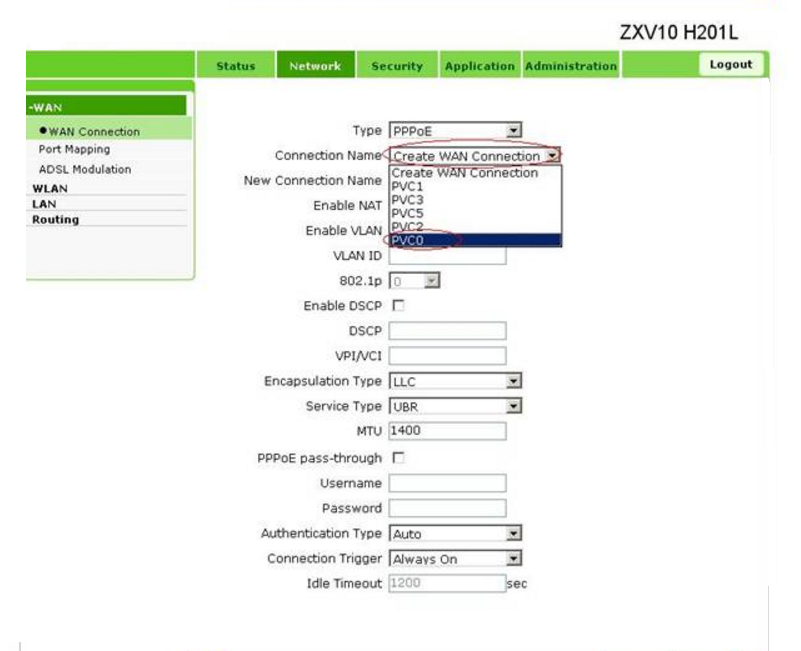
Мал. 7. Процес підключення роутера.
При підключенні за допомогою 3G / 4G-зв'язку, настройка проводиться через іншу вкладку - 3G WAN Connection.
Тут вибирається тільки ім'я точки доступу APN (дізнатися його можна на сайті провайдера або уточнити в техпідтримку компанії).
Інші налаштування, як правило, встановлюються автоматично.
Слід знати: В залежності від моделі роутера назви вкладок можуть відрізнятися. Наприклад, ім'я точки доступу іноді потрібно вводити на окремій вкладці APN Settings. У той же час всі дії користувача будуть приблизно однаковими.
додаткові розділи
Крім налаштування підключення до мережі, користувач роутера ZTE має можливість змінювати інші параметри:
- наприклад, в розділі Multi-SSID можна зробити мережу і відкритою, і закритою;
- назва підключення змінюється в графі SSIDName;
- максимальна кількість одночасно підключаються виставляється в пункті MaximumClients (більшість моделей підтримує до 32 підключень одночасно);
- в пункті EnableSSID мережу можна включити або виключити;
- розділ HideSSID дозволяє приховувати бездротову мережу.

Мал. 8. Налаштування захисту роутера.
Якщо в меню налаштувань є розділ Security, де можна вибрати ключ шифрування WPAPassphrase з довжиною від 8 до 32 символів.
А також тип шифрування Authentication і відповідний алгоритм захисту передачі інформації WPAEncryptionAlgorithm.
Встановлюючи пароль, слід керуватися поруч правил.
В першу чергу, вибирати комбінацію, що складається не менше ніж з 8 символів, серед яких є і малі, і великі літери, а також цифри.
Крім того, небажано використовувати як паролі імена і дати народження користувачів.
Якщо ви шукаєте якісний і надійний смартфон, то обов'язково зверніть увагу на марку ZTE. У цієї фірми досить широкий модельний ряд, і продукція їх доступна практично всім. Купити телефон ZTE можна приблизно за 4000 рублів. Є моделі з більш високими цінами, у них більш потужний процесор і інші параметри.
Чому не варто боятися купувати телефони від китайських виробників
Представлена в цій статті фірма є найбільшим виробником якісного телекомунікаційного обладнання. Телефон ZTE за якістю виконання сильно відрізняється від кустарних аналогів дорогих смартфонів. Багатьох лякає низька ціна цих девайсів, але на якості це ніяк не відбивається. За начинку можна їх порівняти з бюджетними моделями від провідних виробників. Однак при цьому вам не потрібно переплачувати за гучне ім'я. Комплектуючі для збірки закуповуються також на китайських фірмах, Але виробництво їх фабричне, і якість досить висока.
Бюджетні моделі смартфонів від ZTE
 У продажу можна знайти багато різних моделей від цього виробника, але особливу увагу варто приділити:
У продажу можна знайти багато різних моделей від цього виробника, але особливу увагу варто приділити:
- V815W;
- лінійці Grand.
Вони якнайкраще характеризують продукцію набирає популярність китайської марки. Типовий телефон ZTE - моноблок з віртуальною клавіатурою. Про цю марку в мережі велику кількість позитивних відгуків - як про більш дорогих гаджетах, так і про найдоступніших. Вони служать досить довго, мають хорошу продуктивність і оснащені потужними фотокамерами. При цьому перша модель відноситься до бюджетної категорії, а лінійка моделей Grand до преміум-класу.
показники
 Коштувати детально обговорити характеристики телефону ZTE. Якщо говорити про параметри, то варто розглядати їх на основі однієї з найпопулярніших і типових моделей. Ми для цього ZTE V815W. Він має невелику вагу, екраном 4 дюйма і камерою 5 мегапікселів.
Коштувати детально обговорити характеристики телефону ZTE. Якщо говорити про параметри, то варто розглядати їх на основі однієї з найпопулярніших і типових моделей. Ми для цього ZTE V815W. Він має невелику вагу, екраном 4 дюйма і камерою 5 мегапікселів.
До смартфону додається оригінальна фірмова батарея ємністю 1400 MAH. Її перевагою є те, що ці акумулятори дуже швидко беруть заряд. Навіть ті моделі, які мають невисоку ємністю, тримають його довго. Наприклад, у (телефон-смартфон) спосіб застосування вказує, що при активному використанні її заряду вистачить на 36 годин. При цьому ви можете використовувати можливості Інтернету і працювати в додатках.
Ще однією перевагою гаджетів від ZTE є камера. Незважаючи на скромні заявлені характеристики, знімки виходять яскравими і чіткими. Можливо, вони не такі хороші, як зроблені на більш дорогих моделях, але для швидких фото, Які потім можна розмістити в соціальних мережах, Цього цілком вистачить.
Мобільний телефон ZTE Grand
 Не можна сказати, що огляд по одному пристрою повний. Ми наведемо опис ще одного типового представника гаджетів від ZTE, але тепер уже преміум-класу. Для цього ми вибрали модель Grand Era V985. Його параметри вище, ніж у вже описаного V815W. За вартістю він вище бюджетного побратима, але цьому є просте пояснення - у нього більш потужний процесор, а також досить високі інші показники. Завдяки цьому він може виконувати кілька завдань разом, а також досить швидко міркувати.
Не можна сказати, що огляд по одному пристрою повний. Ми наведемо опис ще одного типового представника гаджетів від ZTE, але тепер уже преміум-класу. Для цього ми вибрали модель Grand Era V985. Його параметри вище, ніж у вже описаного V815W. За вартістю він вище бюджетного побратима, але цьому є просте пояснення - у нього більш потужний процесор, а також досить високі інші показники. Завдяки цьому він може виконувати кілька завдань разом, а також досить швидко міркувати.
ZTE V815W (телефон-смартфон, інструкція із застосування до якого вказує, що в ньому всього 512 Мб оперативної пам'яті) Цілком годиться для простих ігор, Легких додатків і здійснення дзвінків. Якщо ви хочете більшого, то варто подивитися на сімейство Grand, так як в цьому плані своє ім'я вони виправдовують. Era має вже один гігабайт пам'яті, що дозволяє запускати на ній досить вимогливі ігри. Процесор має 4 ядра, на відміну від двох вище розглянутих моделей.
Якщо говорити про дизайн обох трубок, то тут виробник постарався. Обидва телефони мають добре пророблений і лаконічний дизайн. Незважаючи на те що один відноситься до бюджетних моделей, а другий до преміум-сегменту, різниці в оформленні особливої немає. Вони виглядають обидва стильно й елегантно.
Всіх моделей можна назвати динаміки, вони потужні і дають дуже хороший звук. Якість не залежить від цінової категорії пристрою. Ось навушники, які йдуть в комплекті, використовувати не варто, якість їх досить низька. Виробник в цьому випадку скоротив витрати на аксесуари на користь якості самих гаджетів.
Недоліки бюджетних моделей від цього виробника
 Істотних недоліків у смартфонів під маркою ZTE немає. У будь-якому випадку вони компенсуються привабливою ціною. Слабке місце пристроїв - дисплей. Передача кольору залишає бажати кращого, так як при зміні кута огляду відтінки на екрані змінюються на контрастні. У бюджетній V815W не вистачає матриці IPS. Мультитач розрахований на дотик всього двох пальців, а хотілося б працювати більш повноцінно.
Істотних недоліків у смартфонів під маркою ZTE немає. У будь-якому випадку вони компенсуються привабливою ціною. Слабке місце пристроїв - дисплей. Передача кольору залишає бажати кращого, так як при зміні кута огляду відтінки на екрані змінюються на контрастні. У бюджетній V815W не вистачає матриці IPS. Мультитач розрахований на дотик всього двох пальців, а хотілося б працювати більш повноцінно.
Не влаштовує користувачів і те, що для установки Sim-карти в недорогих моделях необхідно знімати повністю задню кришку. З іншого боку, це можна віднести і до переваг, так як вийшла з ладу батарею легко замінити самостійно. Однак пам'ятайте, що, після того як ви зніміть АКБ, вам знадобиться знову налаштувати телефон на нормальну роботу. Зробити це легко, якщо у вас під рукою є інструкція із застосування телефону ZTE V815W.
Інструкції до телефонів ZTE
 До кожного пристрою додається гарантійний талон і керівництво для допомоги користувачам. У ньому перераховані всі основні характеристики та додані підказки для користувачів: що робити в тій чи іншій ситуації. Часто можна зустріти скарги, що інструкція неповна, і там перераховані тільки основні характеристики. Це залежить від комплектації. Деякі моделі поставляються спеціально для компаній, які їх продають (наприклад, для МТС). Там ви можете знайти лише короткий вкладиш, а не повноцінне керівництво. Також ви можете знайти схеми, в яких зазначено, де і які кнопки розташовані на пристрої. Ви можете навчитися навичкам роботи з сенсорним екраном і основними додатками для написання текстових повідомлень і здійснення дзвінків.
До кожного пристрою додається гарантійний талон і керівництво для допомоги користувачам. У ньому перераховані всі основні характеристики та додані підказки для користувачів: що робити в тій чи іншій ситуації. Часто можна зустріти скарги, що інструкція неповна, і там перераховані тільки основні характеристики. Це залежить від комплектації. Деякі моделі поставляються спеціально для компаній, які їх продають (наприклад, для МТС). Там ви можете знайти лише короткий вкладиш, а не повноцінне керівництво. Також ви можете знайти схеми, в яких зазначено, де і які кнопки розташовані на пристрої. Ви можете навчитися навичкам роботи з сенсорним екраном і основними додатками для написання текстових повідомлень і здійснення дзвінків.
Як отримати інструкцію до моделей смартфонів ZTE
Якщо ви не отримали в комплекті докладний посібник, То його можна завантажити з офіційного сайту або файлообмінників. Для цього достатньо ввести найменування своєї моделі і фразу «завантажити керівництво». Вибирайте ті сайти, де з вас не попросять ввести плату або номер телефону. Якщо ви тільки діставали телефон з коробки, уважно огляньте упаковку. При перевірці в магазині керівництво могли перекласти так, що воно не відразу помітно в комплекті. Для вирішення простих завдань можна використовувати інформацію нижче і не вдаватися до допомоги інструкції.
параметри
Слід знати, як налаштувати телефон ZTE. Виставити параметри на будь-якої моделі від цього виробника неважко, так як вони не відрізняються від інших стандартних функцій Android. При першому включенні вам знадобиться ввести поточний час, дату і встановити мову. Зробити необхідні настройки вам допоможе меню, яке з'явиться відразу після включення. Використовуйте значки прокрутки, щоб ввести дані.
Для того щоб скористатися наявними можливостями Play Market Google і встановлювати необхідні додатки, вам знадобиться налаштувати мобільний інтернет або Wi-Fi. Для першого варіанту вам знадобиться сімка, що підтримує підключення доступу (найкраще купувати карту зі спеціальним тарифом). Другий варіант простіший, але вам потрібно, щоб у вас вдома стояв роутер, провідний роздачу трафіку. Також можна підключити вай-фай в місцях громадського користування, там, де дозволено безкоштовне його використання.
Зайдіть в налаштування, в частину «Передача даних». Там потрібно буде встановити галочку в пункті про підключення по мобільній мережі. Після чого вам буде достатньо активувати з'єднання з Інтернетом. Як тільки воно встановиться, ви зможете почати реєстрацію в магазині додатків.
Для з'єднання з Wi-Fi телефони ZTE настройки мають стандартні. Досить просто почати пошук і вибрати по імені потрібну мережу, ввести пароль за допомогою віртуальної клавіатури і почати використання. Якщо мережа недоступна або на екрані написано "підключено", а сторінки інтернет не відкриваються, перевірте настройки роутера.
Про те, як розблокувати телефон ZTE
 Телефон від цього виробника може бути заблокований на використання СІМ-карт одного оператора (особливо якщо ви його купили в салоні зв'язку від мобільної компанії). У таких випадках можна піти двома шляхами:
Телефон від цього виробника може бути заблокований на використання СІМ-карт одного оператора (особливо якщо ви його купили в салоні зв'язку від мобільної компанії). У таких випадках можна піти двома шляхами:
- отримати спеціальний код (Його можна знайти в Інтернеті або вам його нададуть з покупкою);
- змінити прошивку.
Довіряти зміну програмного забезпечення найкраще професіоналам. Якщо ви неправильно зробите зміну, то потім можуть з'явитися збої або повна відмова пристрою працювати.
Телефон може також опинитися недоступним, якщо ви забули графічний ключ або ПІН-код. В цьому випадку краще всього зробити жорстку перезавантаження телефону. Для цього затисніть клавішу живлення та підвищення гучності. У який з'явився на екрані, системному меню необхідно вибрати пункт Wipe Reset.
Якщо самостійні дії не допомагають або ви турбуєтеся, що не зможете правильно їх зробити, то варто звернутися до фахівців в сервісний центр. Зазвичай процедура розблокування не займає багато часу, і зробити її можуть у вашій присутності. Про умови розблокування і терміни дізнавайтеся в майстерні, куди ви вирішили звернутися.

Трохи більше року тому я робив огляд універсального маршрутизатора, який умів працювати як на FTTB, так і на ADSL-лінії. Як показав час - це виявився цілком гідний апарат: компактний, шустрий (відмінно тримав до 100 мегабіт), з непоганою зоною покриття бездротової мережі і цілком надійний (мінімальний відсоток браку).
Приблизно через півроку розробники з якоїсь своєї причини прибрали у пристрої універсальність, обмеживши в новій прошивці його можливості до звичайного ADSL-модему. Відповідно, всім бідолахам, хто використовував його на FTTB і на свою голову оновив софт до цієї версії довелося шукати попередню і робити відкат.
А ще через якийсь час з'явилася ще одна модель брендованого роутера Ростелеком - ZTE ZXHN H118N - це чисто Ethernet-маршрутизатор. Тобто тепер «зона відповідальності» розділена чітко - для ADSL використовуватися 108й, а для Ethernet - 118й.

Зовні ці два девайса відрізняються тільки WAN-портом, та кольором емблеми РТК. В іншому вони ідентичні повністю.

Раніше я вже розповідав про універсальному роутере ZTE ZXHN H108N і про те, як він налаштовується для. Сьогодні я розповім про те, як його використовувати при FTTB-підключенні (Оптика в будинок).
Хочу зазначити, що це саме універсальний пристрій, а не просто ADSL-модем, як багато хто вважає. Вся справа в тому, що для різних операторів зв'язку виробник робить свою прошивку з певним набором функцій. Маршрутизатор ZTE H108N використовується різними операторами зв'язку, в тому числі українським Укртелеком і білоруським ByFly. Але ось чи є у них можливість вибору WAN-порту або їх функціонал обмежений тільки ADSL - мені не відомо. Прошивка під Ростелеком такий функціонал має.
Окремо хочу сказати про якість роботи. На тесті роутер показав відмінні швидкісні характеристики, розігнавшись по PPPoE майже до 100 Мегабіт в секунду. При цьому трансляція цифрового ТБ через нього ж йшла відмінно і картинка не «сипалася», що говорить про хорошу, продуктивної начинки.
![]()
У нас чергове оновлення - до філії приїхала партія універсальних WiFi-роутерів ZTE ZXHN H108N з емблемою Ростелеком. Пошукавши по ньому інформацію в Інтернеті, я виявив, що ця модель поставляється багатьом провайдерам, але вже під іншими брендами: Промзв'язок, HOL, Movistar і TTNet. Хоча інформація про них в мережі досить суперечлива і в більшості джерел зазначено, що це тільки ADSL-модем - це не зовсім вірно. Справа в тому, що ця модель може ще працювати і на FTTB-лініях, і як 3G-роутер. Апаратна можливість для цього є. Але ось програмно вона реалізована не скрізь. У підсумку, виходить в частині заліза ці пристрої абсолютні близнюки, наприклад, як Промзв'язок H108N для ByFly і його брат близнюк з прошивкою під Ростелеком, а ось прошивкою ці можливості підтримуються не у всіх провайдерів. Тільки от питання - чи сумісне програмне забезпечення між собою?! Теоретично - швидше за все, так. А ось практично - треба пробувати.
Тепер давайте подивимося на модем докладніше.
ZTE ZXHN H108N v 2.5 - являє собою досить компактний WiFi-роутер з внутрішніми антенами і ADSL-модулем.
Роутер - це мережеве обладнання, що дозволяє одночасно безлічі пристроїв виходити в інтернет (комп'ютери, планшети, смартфони і багато іншого). Сьогоднішній асортимент роутерів дозволяє вибрати саме те, що підходить в конкретному випадку найбільше.
огляд роутерів
Існує кілька моделей, які є оптимальними для використання вдома:
- Zte E5501;
- Zte H118N;
- Zte E5502;
- Zte ZXA10 f660.
Zte E5501
Цей пристрій підтримує безліч інтерфейсів:
- 4 порту під коннектор RJ-45 (що дозволяє працювати з даними через мережевий інтерфейс, тип кабелю визначається автоматично);
- працює за стандартом зв'язку 802.11n (частота 2.4 ГГц);
- присутні дві незнімні антени, що забезпечують стабільну роботу Wi-Fi.
Крім підтримуваних інтерфейсів даний пристрій має безліч інших опцій, які роблять його використання досить зручним і простим.
Zte H118N

Роутер цього типу в своїй конструкції має:
- USBv.2 в кількості 1 штуки для підключення 3Gмодема (присутній опціонально);
- 4 порту для підключення кабелю, обжатого коннектором RJ-45;
- Wi-Fi (IEEE 802.11n).
Максимальна швидкість передачі даних цим пристроєм - 300 Мбіт / с. Також підтримується кілька технологій шифрування даних - WEP, WPA, WPA2.
Zte 5502

Розглянутий роутер від такої іменитої компанії нічим не поступається своїм однокласникам:
- 4 порту для підключення кабелю через коннектор RG-45;
- підтримуються: IEEE 802.11n (максимальна швидкість передачі - 300 Мбіт / с);
- присутні дві антени для роботи в діапазоні 2.4 ГГц;
Можливості шифрування у розглянутого пристрою найширші:
- WEPс технологією шифрування 64/128 біт;
- WPA-PSK;
- WPA2-Interprise і багато інших.
ZteZXA 10 F660
Роутер компанії ZTE володіє не тільки відмінними робочими характеристиками, але також відносно невисокою ціною.

Він простий в налаштуванні, а також підтримує всі необхідні технології:
- є 4 роз'єми для RG-45;
- 2 роз'єми для роботи з інтерфейсом POTS (RG-11);
- успішно працює з технологією Wi-Fi;
- є роз'єм для підключення пристроїв USB.
вибираємо пристрій
При виборі роутера для будинку необхідно враховувати наступні важливі моменти:
- простота настройки - щоб у разі будь-яких неполадок можна було усунути їх, не викликаючи фахівця;
- ціна - це питання особливо актуальне для тих сімей, в яких багато дітей;
- надійність;
- особливості Wi-Fi модуля.
Чим простіше конструкція пристрою, тим легше його налаштовувати. Саме тому варто віддати свою перевагу тим роутера, які не вимагає танців з бубнами під час підключення і початку роботи. Це дозволить заощадити велику кількість часу.
Відео: Як відкрити порт на роутері ZTE ZXA10 F660
Ціновий діапазон - дуже важливий момент. На сьогоднішній день немає сенсу купувати дорогі пристрої. Так як навіть молодші в лінійці моделі мають на своєму борту все, що потрібно для комфортної роботи з Wi-Fiсетью в домашніх умовах. Не варто переплачувати за бренд моделі - зазвичай такі витрати повністю не обгрунтовані.
Вибираючи оптимальний за ціною варіант, не слід купувати зовсім дешеві моделі. Так як часто за вкрай низькою ціною варто не найвищу якість виготовлення, яке може спричинити за собою незабаром поломку.
Wi-Fi-модуль повинен обов'язково мати антену, розташовану зовні корпусу. Так як антени такого типу мають покривають велику площу. Що дуже важливо, якщо квартира або будинок мають великий метраж. Також антена повинна при необхідності зніматися і замінюватися - так як може знадобитися розширення зони покриття.
Оптимальний вибір у всіх відносинах - роутер ZTE ZXA10 F660. Він має безліч переваг, а також досить низькою ціною (з огляду на досить непогані параметри).
Підключення до ПК
Найпростіша частина настройки роутера ZTE - підключення його до ПК. Виконується ця операція в наступному порядку:

управління настройками
Як налаштувати роутер ZTE Wi-Fi? Управління настройками здійснюватися за допомогою WEB-інтерфейсу, потрапити в який можна через будь-який встановлений на ПК браузер. Наприклад, internet explore. У рядку адреси слід ввести наступну комбінацію цифр і символів - http://192.168.1.1. Якщо роутер підключений до комп'ютера відповідно до інструкції, з'явиться вікно, в якому можна буде ввести логін і пароль.
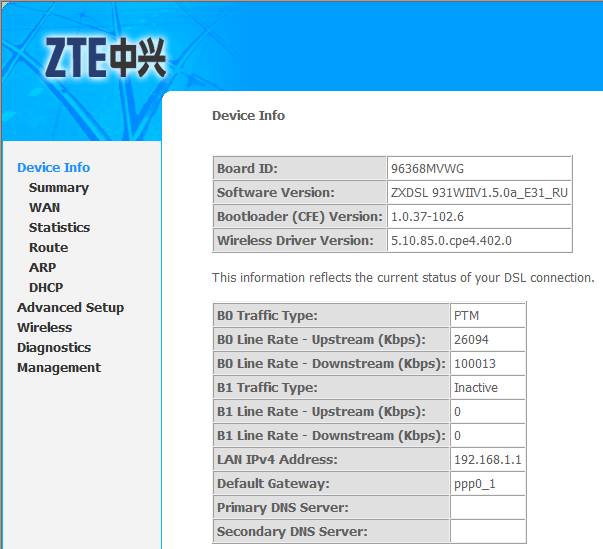
За замовчуванням паролем і логіном є слово admin (тільки латинськими літерами). Коли поля заповнені, слід натиснути кнопку «Login». Далі з'явиться вікно, виконане в зеленому і білому кольорах.
У верхній частині є такі вкладки:
- status;
- network;
- security;
- application;
- administration.
Кожна вкладка дає можливість управляти тим або іншим розділом.
для настройки Wi-Fi слід виконати наступні дії:
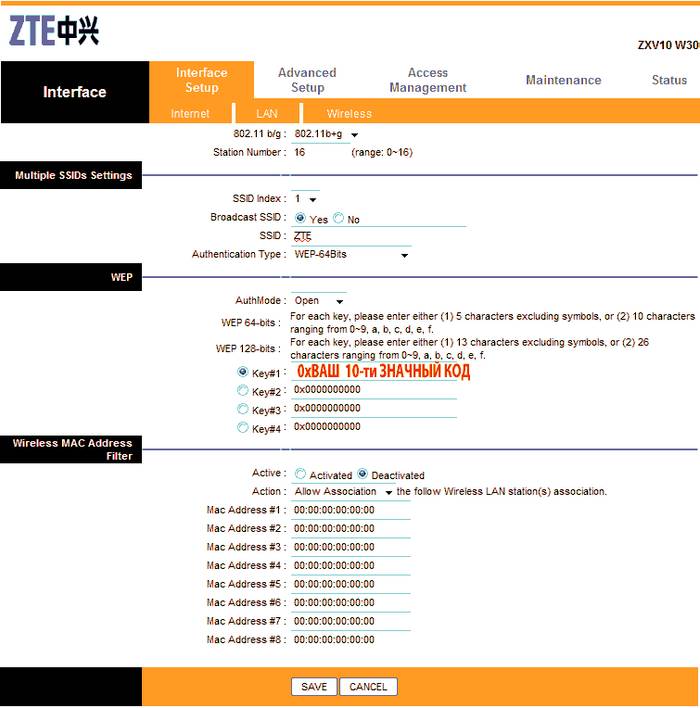
Даними переліком дій здійснено включення Wi-Fi.
Окрему увагу необхідно приділити розділу під назвою «Multi-SSID».
За бажанням цей розділ дозволяє зробити мережу як відкритої, так і закритої для різного роду пристроїв:
- SSIDName- даний пункт дозволяє назвати будь-яким ім'ям настроюється мережу;
- MaximumClients - максимально можлива кількість одночасно підключених пристроїв (дана модель підтримує 32 шт.);
- EnableSSID - включення, або відключення змінною мережі;
- HideSSID - приховування бездротової мережі;
- ChooseSSID - вибір змінною мережі Wi-Fi.
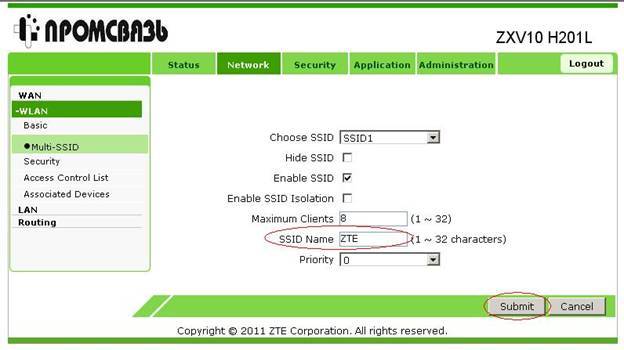
Також присутній розділ Security, в якому можна налаштовувати такі пункти:
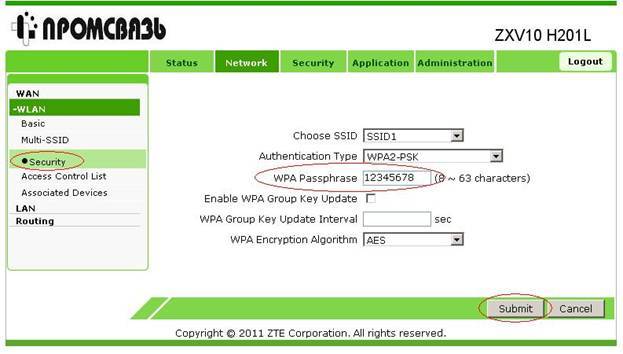
При виборі пароля бажано дотримуватися наступних рекомендацій:
- наявність малих і великих літер (у випадковому порядку);
- довжина пароля повинна складати не менше, ніж 10 символів;
- наявність цифр також бажано.
Налаштування роутера ZTE для провайдерів
Роутер ZTE ZXA10 F660 налаштовується по-різному, в залежності від того, який провайдер є постачальником послуг інтернету (МГТС, Ростелеком, Укртелеком).
Укртелеком
Налаштування роботи з даними оператором вимагає особливої уважності, так як слід враховувати всі нюанси:
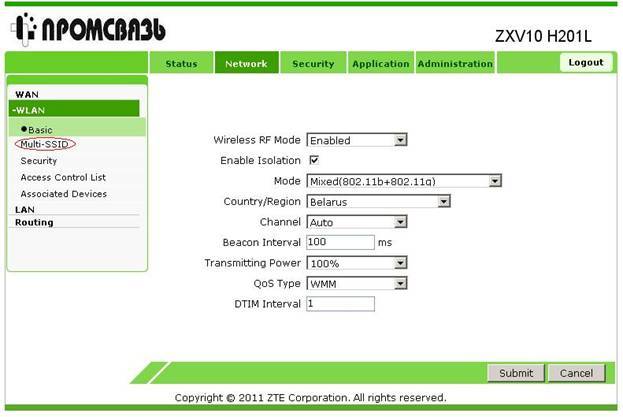
У розділі «Multi-SSIDSettings» і «Security» всі налаштування встановлюються відповідно до доданої до пристрою інструкції.
Особливу увагу слід приділити розділу «AccessControlList». У пункті «Mode» слід встановити на «Block». «MACAddress» - 00: 13: e0: 81: 97: ee.
Ростелеком
Налаштування роутера для роботи з провайдером «Ростелеком» не являє собою нічого складного.
Необхідно виконати наступні дії:
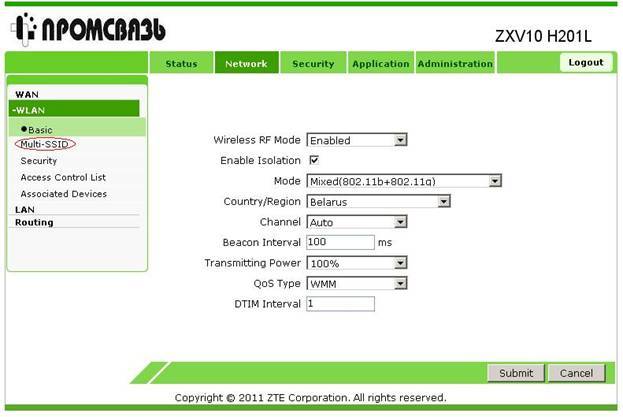
Коли перераховані вище дії виконані, слід налаштувати розділ «Multi-SSIDSettings»:
- в пункті «ChooseSSID» встановлюємо значення SSID;
- ставимо галочку навпроти «EnableSSID»;
- «SSIDName» дозволяє вибрати ім'я мережі.
Після закінчення всіх налаштувань необхідно натиснути кнопку «Submit».
МГТС
Для коректної настройки даної моделі роутера з правайдером «МГТС» необхідно виконати наступні дії в строгому порядку:

Це дозволить активувати Wi-Fi. Інші налаштування виконуються відповідно до керівництвом, що додається до роутера.
Також в обов'язковому порядку необхідно налаштувати розділ під назвою Multi-SSID. Даний розділ дозволяє встановити особистий ідентифікатор для мережі, а також за бажанням приховати її. Всі настоянки виконуються індивідуально, залежать від особистих переваг користувача.
Розділ під назвою «Securiry» дозволяє налаштувати параметри шифрування і пароль для підключення до мережі.
Роутер ZTEZxa10 F660 - оптимальний устрій в плані співвідношення ціна-якість. Відмінний вибір для дому та офісу. Дане мережеве обладнання легко налаштовується, компактно, надійно.
ZTE ZXHN H108N - модем, широко поширився серед великих операторів кількох країн, як Україна, Казахстан, Росія. Його рекомендують, видають в оренду. ZTE ZXHN H108N модем підтримує технологію підключення ADSL, дає можливість дротового і бездротового виходу в інтернет. За таким же принципом налаштовується ZTE ZXV10 H108L модем. Налаштування модему ZTE ZXHN H108N не складна, під силу будь-якому користувачеві, уважно вивчив інструкцію, наведену нижче.
Налаштування для роботи
У ZTE ZXHN H108N відрегульованістю модему здійснюється через браузер після. Вхід в інтерфейс налаштувань можливий через будь-який браузер, де в адресному рядку введіть 192.168.1.1, натисніть Enter.

- У вікні авторизації наберіть в рядках User name, Password однакове слово - admin. Після натискання ОК відкриється вікно з настройками.
![]()
Якщо раніше ваш роутер вже використовувався, очистіть його настройки, скинувши до заводських. Це виконується натисканням кнопочки Reset, що знаходиться на задній панелі. Тисніть на неї 10 секунд, зачекайте перезавантаження модему. Після система запропонує змінити пароль, введіть колишнє ім'я користувача, новий пароль.
- Проставте далі тип підключення DSL, якщо з вас це зажадають.
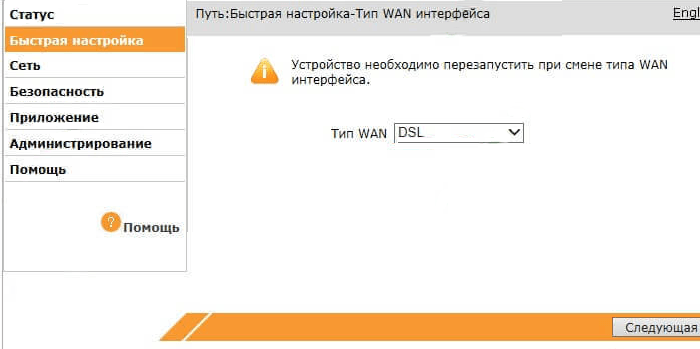
Наступні кроки ставляться за погодженням з провайдером, зазвичай їх можна знайти в договорі або уточнити по телефону.
- Тип з'єднання частіше ставлять PPPoE, якщо провайдер призначив динамічний IP, ставиться DHCP.
- Введіть потім VPI / VCI знову ж, узявши з договору. Внизу побачите «Зв'язок з LAN портами», Поставте галочки на роз'ємах, де запланували роздачу інтернету, останній порт бажано залишити вільним. Також проставте галочку в SSID1, щоб працював Wi-Fi.
